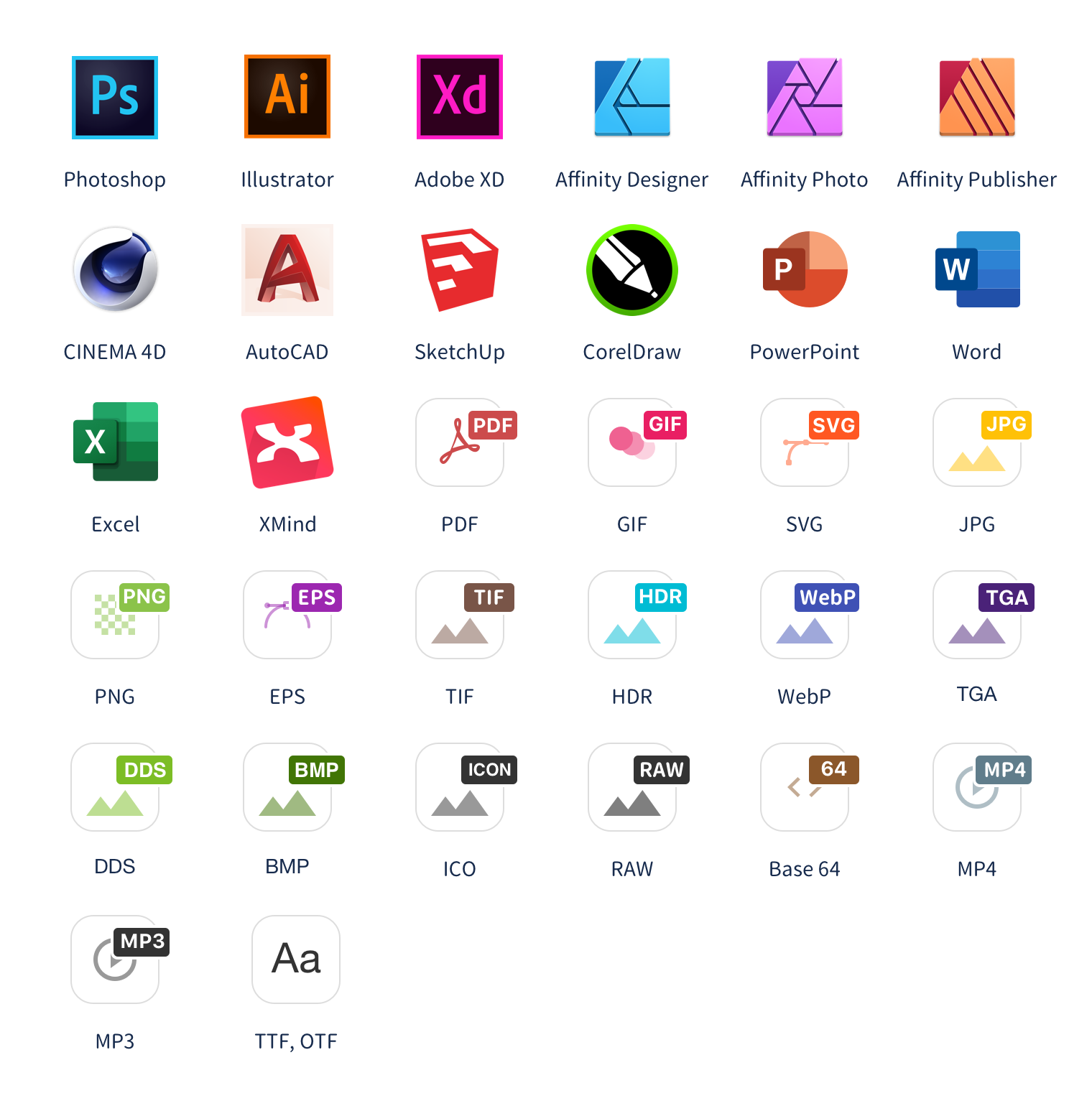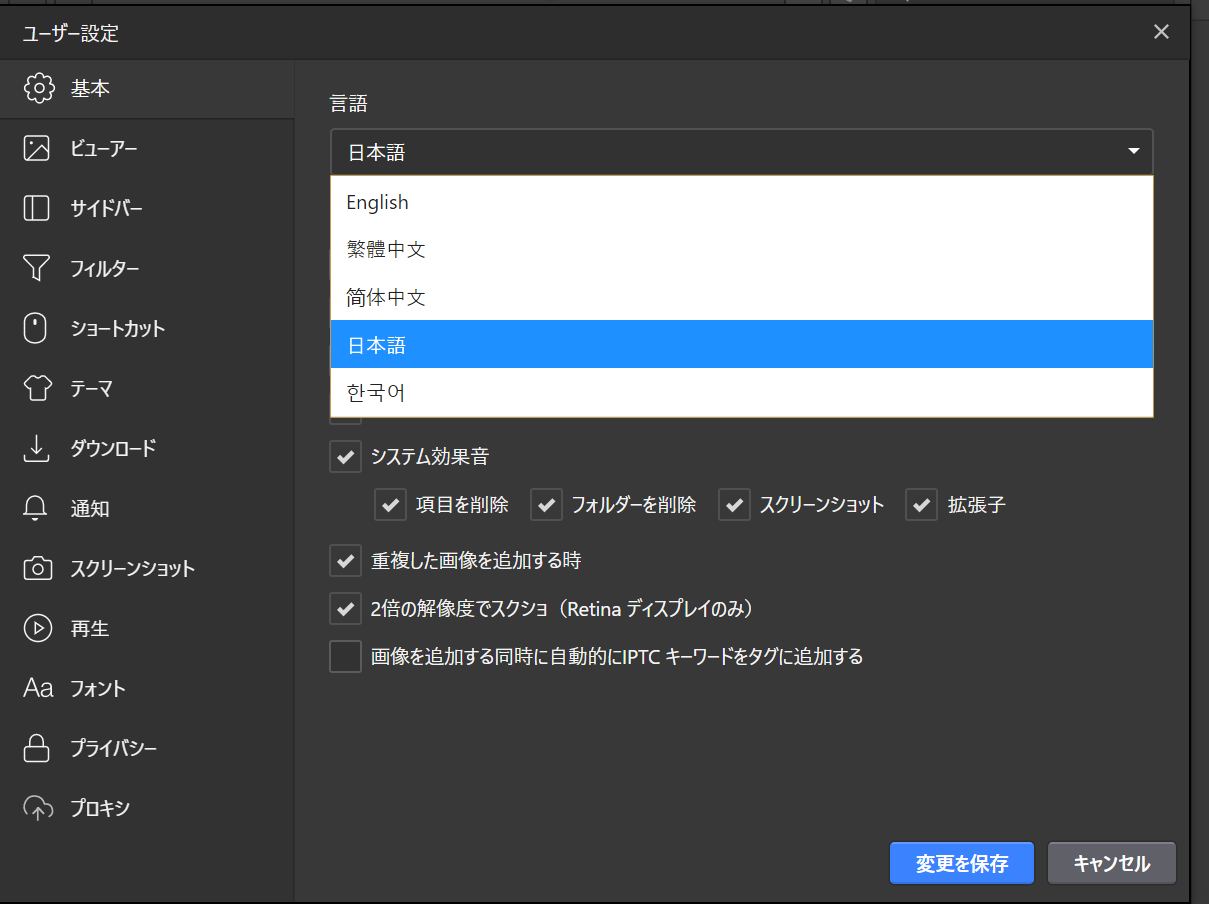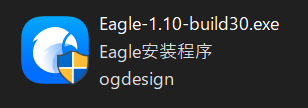2020年02月29日
Eagle ファイル閲覧管理アプリを使用してみた (使用編-その1)
Eagle 大量の画像ファイル閲覧管理アプリを使用してみた (使用編-その1)
大量の画像・動画やフォントまで管理、収集、整理、検索できる
Eagleファイル閲覧管理アプリ (https://eagle.cool/) をさっそくインストールして簡単な設定が終わったので、
実際に仕事で利用できそうか試していきたいと思います。
このソフトを選択した理由に動作がサクサクという評判だったので、そこらへんが実際どうなのか見てみたいです。
さっそく、起動してみて立ち上がり時間は3秒くらいでした。タブ切り替えも評判どうりでさくさく動きます。
この機敏なところはとてもいいですね♪
それと、スマートフォルダーを使用する方法がとても便利だと思います。
フィルタリングにgifのみとかにして作っておけば瞬時にgifのみ閲覧可能になったりします。
このスマートフォルダーはもう少し使い込んでみてまたレビューしていこうと思います。
Eagleアプリを日々利用して便利だなぁと思ったらまた都度 (使用編-その2) に記事掲載します。
大量の画像・動画やフォントまで管理、収集、整理、検索できる
Eagleファイル閲覧管理アプリ (https://eagle.cool/) をさっそくインストールして簡単な設定が終わったので、
実際に仕事で利用できそうか試していきたいと思います。
このソフトを選択した理由に動作がサクサクという評判だったので、そこらへんが実際どうなのか見てみたいです。
さっそく、起動してみて立ち上がり時間は3秒くらいでした。タブ切り替えも評判どうりでさくさく動きます。
この機敏なところはとてもいいですね♪
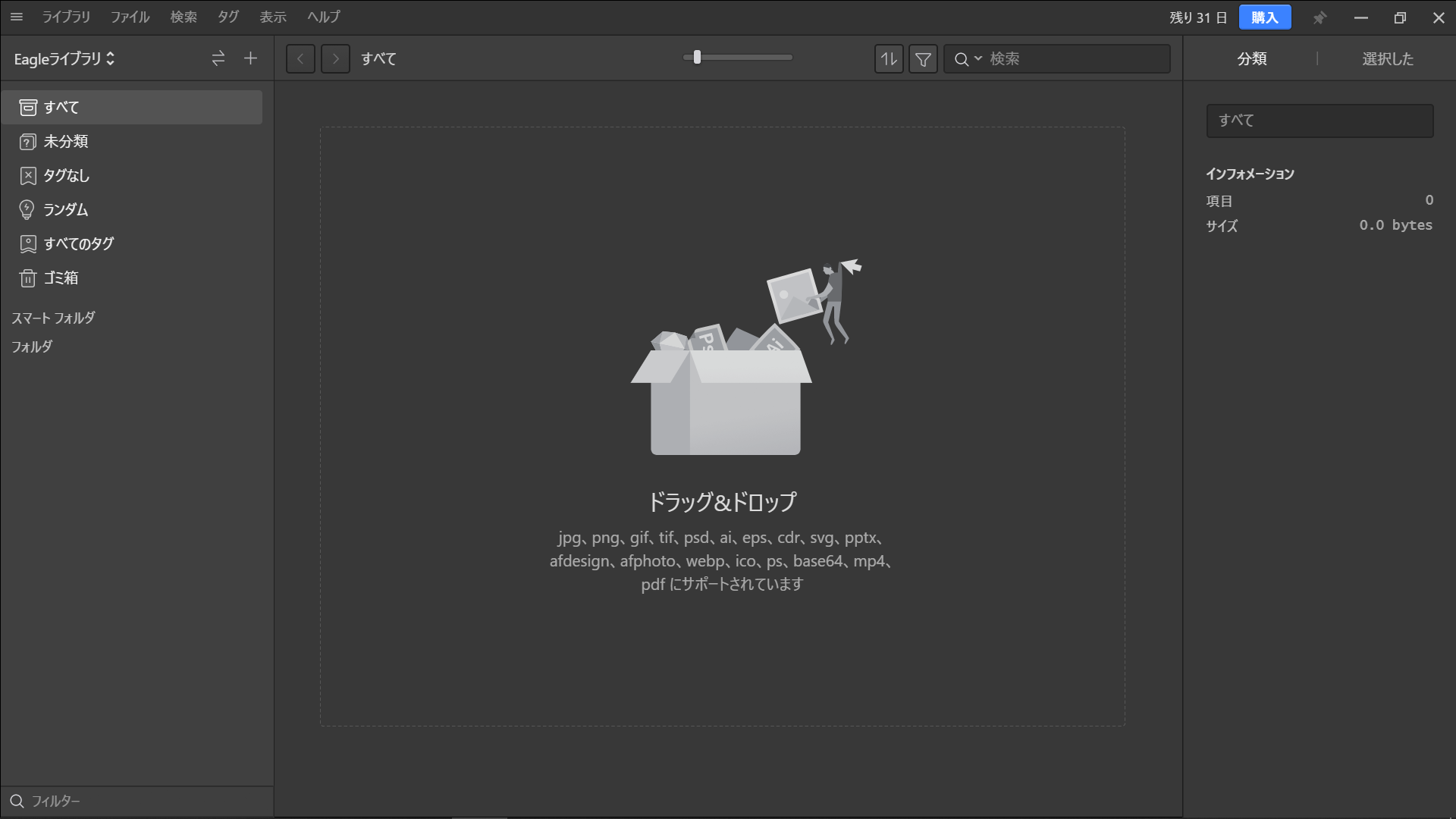 | まず、基本となる全体画面はこんな感じです。UIがシンプルで気に入りました。 すっきりしていていいですね。 |
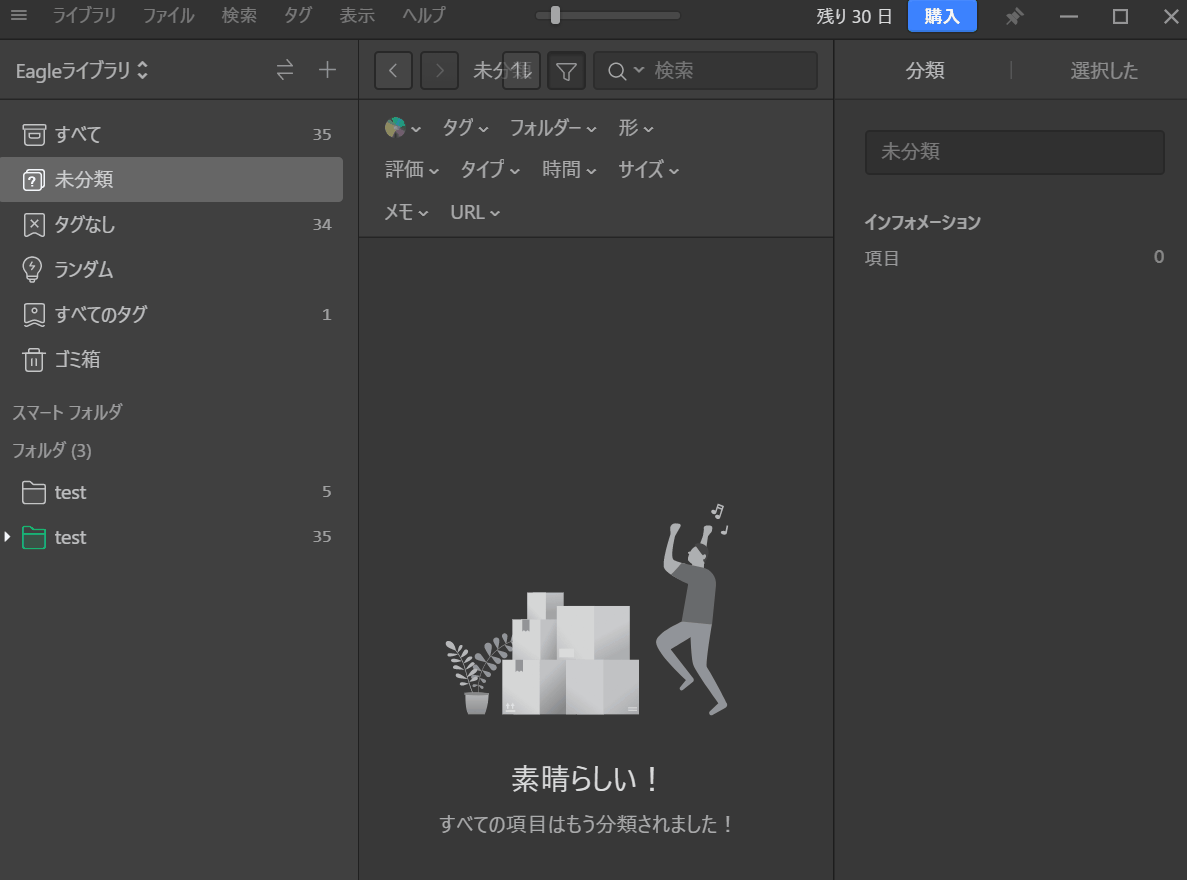 | ドラッグ・アンド・ドロップで簡単にフォルダをまるまる追加できますね。 |
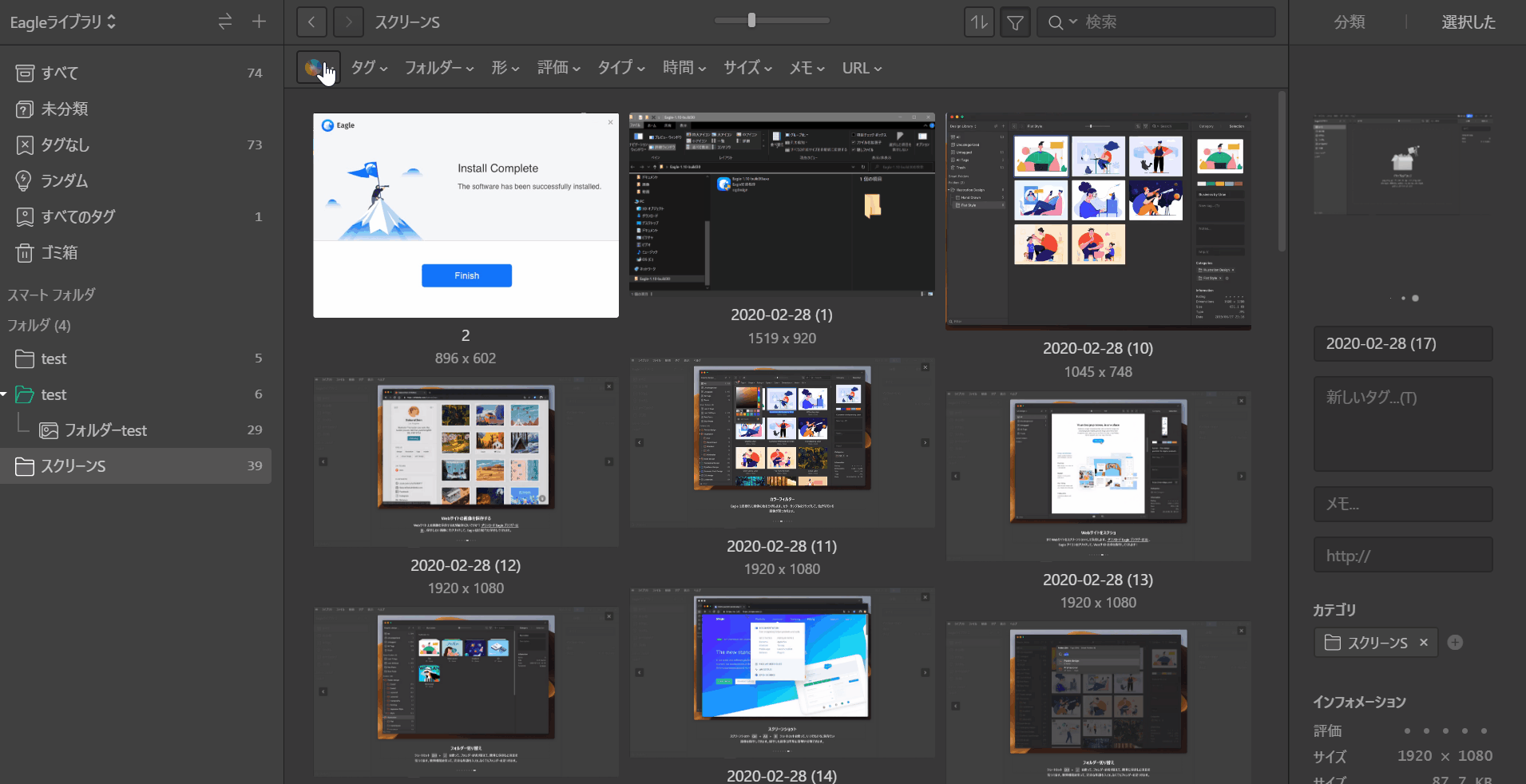 | 使い方としては、フィルタリングして色で画像を選ぶとかすごく便利です。 類似色を瞬時に閲覧できるのでデザインの仕事ではかなり重宝するはず。 |
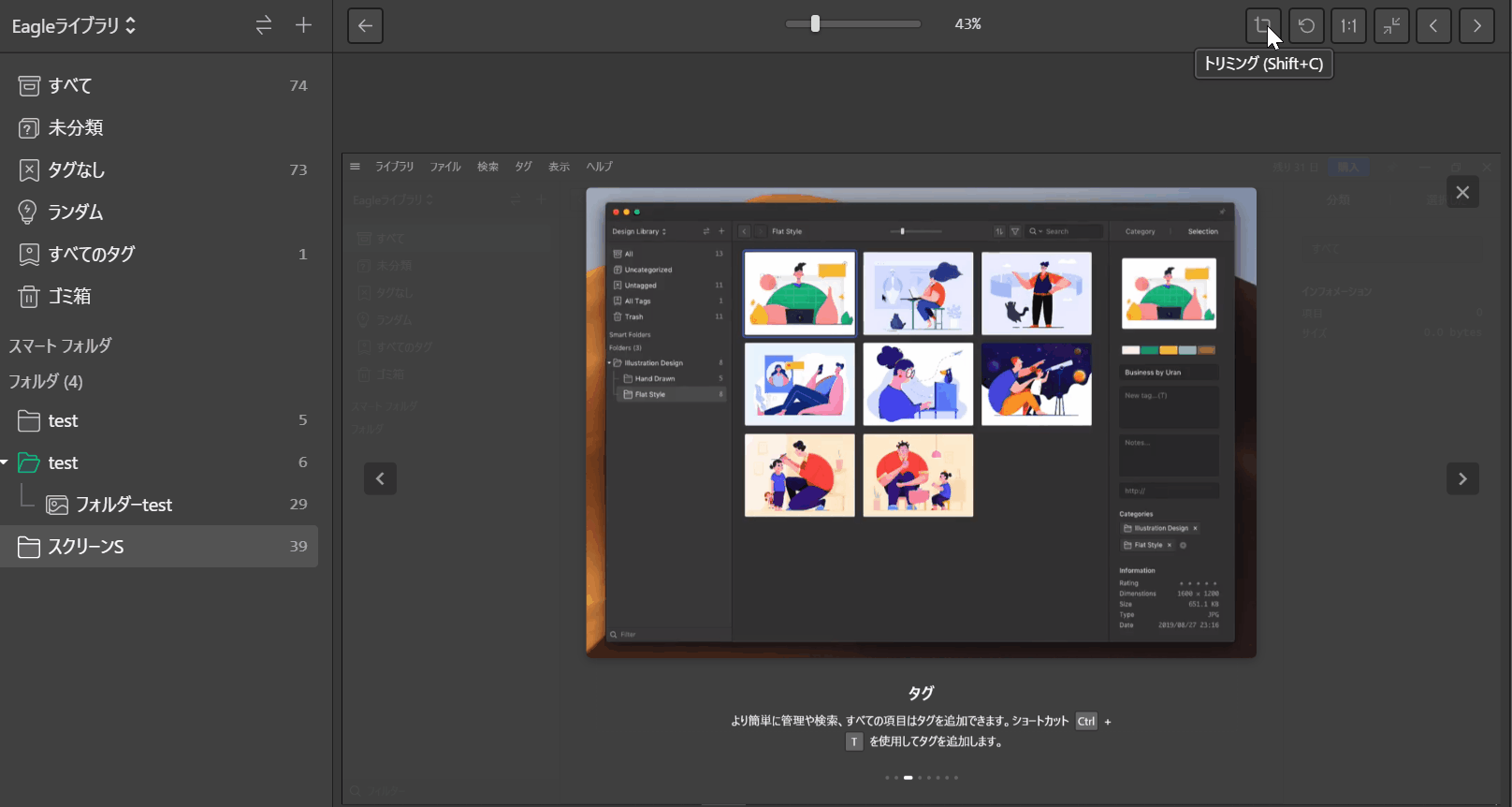 | トリミングで画像の不要な箇所を切り抜くのも簡単にできて便利。 ※ただし、仕様なのか、オリジナルそのものはトリミングされることなくプレビューのみ切り抜きされてました。となるとこのトリミングは...あまり意味がないのかも.. 使い方がよくないのか設定次第なのか分かり次第また更新したいと思います。 |
それと、スマートフォルダーを使用する方法がとても便利だと思います。
フィルタリングにgifのみとかにして作っておけば瞬時にgifのみ閲覧可能になったりします。
このスマートフォルダーはもう少し使い込んでみてまたレビューしていこうと思います。
Eagleアプリを日々利用して便利だなぁと思ったらまた都度 (使用編-その2) に記事掲載します。
【このカテゴリーの最新記事】
-
no image
この記事へのコメント
コメントを書く
この記事へのトラックバックURL
https://fanblogs.jp/tb/9668249
※ブログオーナーが承認したトラックバックのみ表示されます。
この記事へのトラックバック